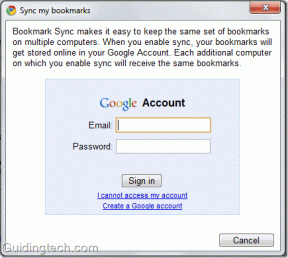Les 4 meilleurs outils pour extraire les fichiers RAR dans Windows 10
Divers / / November 29, 2021
Windows 10 est entièrement équipé pour traiter les fichiers compressés en utilisant le format d'archivage ZIP. Vous pouvez facilement prévisualiser et extraire le contenu qu'ils contiennent à l'aide de l'explorateur de fichiers. Mais occasionnellement, vous pouvez rencontrer des archives RAR, et c'est là que les choses se compliquent.

Vous devez vous demander en quoi les fichiers avec les extensions RAR diffèrent des fichiers ZIP. Bien que les deux soient des archiveurs de fichiers, RAR est une technologie de compression propriétaire développée et maintenue par RARLAB. Par conséquent, Windows 10 n'a pas de support natif pour le format.
Ainsi, si vous téléchargez un fichier RAR, il est impossible d'ouvrir et encore moins d'extraire son contenu sans un programme tiers compatible. Ci-dessous, vous trouverez quatre outils gratuits qui peuvent vous aider avec cela. Commençons.
Aussi sur Guiding Tech
1. WinRAR
WinRAR est un outil de compression et d'extraction de fichiers développé par nul autre que RARLAB lui-même. En plus du format RAR (ce qui est assez évident), il prend également en charge plusieurs autres formats de compression tels que ZIP, 7Z, CAB, ISO, JAR, etc.
Conseil: WinRAR offre un essai généreux de 40 jours, mais le programme ne l'applique pas en règle générale. Ainsi, vous pouvez continuer à l'utiliser aussi longtemps que vous le souhaitez sans payer.
Après avoir téléchargé et installé WinRAR, vous pouvez extraire les archives RAR de différentes manières. Le plus simple est de cliquer avec le bouton droit sur un fichier RAR et de sélectionner l'option de menu contextuel Extraire ici. Cela devrait extraire immédiatement le contenu au même endroit. Vous pouvez également utiliser l'option Extraire les fichiers, qui vous invite à choisir un répertoire pour extraire les fichiers.

En dehors de cela, WinRAR vous permet également de prévisualiser et d'extraire des fichiers sélectionnés à partir d'archives RAR avec l'option Ouvrir avec WinRAR. Dans la fenêtre WinRAR qui s'affiche, vous pouvez naviguer dans l'archive RAR et extraire les fichiers sélectionnés à l'aide du bouton de menu Extraire vers. Vous pouvez également ouvrir des fichiers dans leurs programmes par défaut sans extraire si vous le souhaitez, il suffit de double-cliquer sur un fichier pour le faire.

Cela mis à part, WinRAR peut s'avérer incroyablement utile si vous souhaitez créer des archives RAR. Cliquez avec le bouton droit sur le fichier ou le dossier que vous souhaitez compresser, sélectionnez Ajouter à l'archive et vous pouvez choisir un format d'archive: RAR, RAR4 et ZIP.
Noter: RAR4 est l'ancienne version du format de fichier d'archive RAR. Utilisez-le si vous êtes préoccupé par les problèmes de compatibilité.

Ensuite, choisissez une méthode de compression telle que Store, Normal ou Best (qui détermine la taille du fichier) et cliquez sur OK. Vous pouvez également ajouter des fichiers aux archives RAR existantes à l'aide du bouton Ajouter de la barre de menu lors de leur prévisualisation.
Télécharger WinRAR
2. 7-Zip
7-Zip est un programme open source qui prend en charge plusieurs normes de compression telles que 7Z, TAR, WIM et ZIP. Contrairement à WinRAR, cependant, il ne vous permet pas de compresser des fichiers RAR. Il vous permet de les extraire, et tout fonctionne à peu près de la même manière que WinRAR à cet égard.
Après avoir installé 7-Zip, vous pouvez extraire les fichiers RAR en cliquant avec le bouton droit sur une archive RAR, en pointant sur 7-Zip et en sélectionnant les options Extraire ici et Extraire les fichiers.

Vous pouvez également utiliser l'option Ouvrir l'archive pour prévisualiser l'archive RAR, comme avec WinRAR, et extraire les éléments sélectionnés à l'intérieur.
Télécharger 7-Zip
Aussi sur Guiding Tech
3. Extraire maintenant
Si vous ne voulez pas des cloches et des sifflets supplémentaires dans WinRAR ou 7-Zip, envisagez d'utiliser ExtractNow. C'est un utilitaire incroyablement petit qui vous permet d'extraire facilement plusieurs archives RAR simultanément. Le programme prend également en charge divers autres formats, tels que ZIP, 7Z, CAB, etc.
Téléchargez et installez l'outil (il est entièrement gratuit), et vous pouvez faire glisser et déposer plusieurs archives RAR sur la fenêtre ExtractNow pour les préparer à l'extraction.

Ensuite, il suffit de cliquer sur Extraire et de choisir un emplacement pour extraire l'archive RAR (ou les archives).
De plus, vous pouvez plonger dans le volet Paramètres d'ExtractNow et configurer une multitude de paramètres pour configurer le fonctionnement du programme. Par exemple, vous pouvez basculer vers l'onglet Explorateur et ajouter une option de menu contextuel qui peut vous permettre d'extraire instantanément les archives RAR (y compris tout autre format pris en charge).

Cependant, comme son nom l'indique, ExtractNow vous permet uniquement d'extraire des archives de compressions. Il ne vous permet pas de les créer.
Télécharger Extraire maintenant
4. Extracteur d'archives
Contrairement aux outils que vous venez de parcourir ci-dessus, Archive Extractor est un utilitaire d'extraction en ligne uniquement. Il vous permet de télécharger des archives RAR et de les retélécharger sous forme extraite, ce qui le rend parfait pour les instances uniques.
Après avoir visité Archive Extractor, sélectionnez l'option Choisir un fichier pour télécharger les fichiers depuis votre ordinateur ou le Google Drive et Dropbox services de stockage en nuage. Il prend également en charge les URL, ce qui signifie que vous pouvez coller n'importe quel lien téléchargeable dans une archive RAR et le télécharger immédiatement sous la forme extraite.

Avertissement: Pour des raisons de confidentialité et de sécurité, vous ne devez télécharger aucun fichier RAR contenant des données sensibles ou confidentielles.
Visitez l'extracteur d'archives
Aussi sur Guiding Tech
Extraction réussie
Le format RAR existe depuis des années, mais il n'est jamais devenu courant en raison de sa nature propriétaire, contrairement à ZIP. Mais ses capacités de compression supérieures signifient que vous rencontrerez régulièrement RAR, surtout si vous téléchargez beaucoup de choses sur Internet. Ayez simplement WinRAR, 7-Zip ou Extract Now à portée de main (ou ajoutez Archive Extractor à vos favoris dans votre navigateur Web) et vous n'aurez plus jamais à vous soucier d'un autre fichier RAR.
Ensuite: Utilisez-vous un iPhone ou un iPad? Voici comment extraire des fichiers ZIP sans dépendre d'applications ou de services tiers.